Блокирахте ли случайно някой в Twitter? Или може би просто сте им дали достатъчно време да се охладят? Това wikiHow ви учи как да премахнете потребителите на Twitter от списъка ви с блокирани на компютър, смартфон или таблет. След като потребителят бъде отблокиран, ще можете да изпращате и получавате директни съобщения и да преглеждате туитовете на всеки друг като нормално.
Стъпки
Метод 1 от 2: Използване на мобилното приложение Twitter

Стъпка 1. Отворете Twitter на вашия Android, iPhone или iPad
Това е синьо-бялата икона на птица, която обикновено се намира на началния екран, в чекмеджето на приложението (ако имате Android) или чрез търсене.
Twitter автоматично се отваря към раздела Начало, където ще видите вашата емисия. Ако още не сте в раздела Начало, докоснете иконата на къщата в долния ляв ъгъл, за да я отворите сега

Стъпка 2. Докоснете снимката на потребителския си профил
Ако използвате приложение за iPhone, iPad или Android, то ще бъде в горната лява част на екрана. Ако използвате таблет с Android, вместо това докоснете менюто с три точки в лявата част на екрана.

Стъпка 3. Докоснете Настройки и поверителност
Това е близо до дъното на менюто.

Стъпка 4. Докоснете Поверителност и безопасност
Това е близо до горната част на екрана.

Стъпка 5. Докоснете Блокирани акаунти
Може да се наложи да превъртите малко надолу, за да го намерите. Той ще бъде в секцията „Безопасност“на менюто.

Стъпка 6. Докоснете бутона Блокиран в акаунта, който искате да деблокирате
Това е вдясно от името на акаунта. Текстът на бутона ще се промени на думата „Блокиране“, което показва, че акаунтът вече е деблокиран.
- Докато човекът, когото сте отблокирали, не ви блокира, сега можете да обменяте директни съобщения и да следвате един друг туитовете.
- Ако искате да следвате акаунта, който сте отблокирали, докоснете името на акаунта, след което докоснете последвам в горния десен ъгъл на профила им.
Метод 2 от 2: Използване на компютър

Стъпка 1. Отидете на https://www.twitter.com в уеб браузър
Ако вече сте влезли, ще видите емисията си.
Ако не сте влезли, въведете данните си за вход в полетата от дясната страна на страницата и щракнете Влизам сега.

Стъпка 2. Щракнете върху менюто Още
Това е в долната част на менюто в лявата част на страницата, точно над бутона „Tweet“. Ще се разшири меню.

Стъпка 3. Щракнете върху Настройки и поверителност
Това е близо до средата на менюто.

Стъпка 4. Щракнете върху Поверителност и безопасност
Той е под заглавието „Настройки“в горната централна част на страницата.

Стъпка 5. Превъртете надолу и щракнете върху Блокирани акаунти
Той е в секцията „Безопасност“в десния панел. Ще се появи списък с блокирани акаунти.

Стъпка 6. Щракнете върху бутона Блокиран в акаунта, който искате да деблокирате
Това е вдясно от името на акаунта в десния панел. Думата „Блокиран“ще се промени на „Блокиране“, което означава, че акаунтът вече е деблокиран.
- Докато човекът, когото сте отблокирали, не ви блокира, сега можете да обменяте директни съобщения и да следвате един друг туитовете.
- Ако искате да видите туитовете на този потребител във вашата емисия, щракнете върху името на неговия акаунт и след това щракнете върху последвам близо до горната част на страницата на профила им.
Видео - Използвайки тази услуга, може да се сподели част от информацията с YouTube
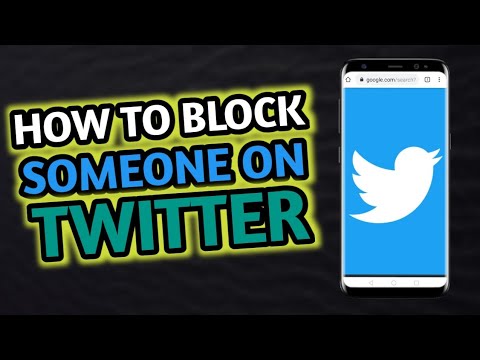
Съвети
- Лицето, което деблокирате, няма да бъде уведомено, че сте отблокирали акаунта му.
- Ако блокираният потребител ви следва, той ще трябва да проследи акаунта ви отново.







